
Reitittimen päivitykset ovat harvinainen tapahtuma useimmille ihmisille, minkä seurauksena ne ovat yleensä turhauttavampia kuin tarvitsevat ohittamattomien asetusten, unohdettujen muutosten ja väärin sijoitettujen Internet-palveluntarjoajien vaatimusten ansiosta. Lue, kun näytämme sinulle, kuinka tasainen kuoppainen päivitystie siirtyy vaivattomasti vanhasta reitittimestä kiiltävään uuteen.
Miksi haluan tehdä tämän?
Kodin verkkoverkkoa ei ole tuskin ohitettu (mutta kriittisen tärkeä) pala kuin nöyrä reititin. Ostamme ne, kytket ne verkkovirtaan, konfiguroimme ne ja sitten meillä on tapana sivuuttaa ne, kunnes ne tarvitsevat nollaamista tai muulla tavoin väärin. Matkan varrella saatamme säätää asetusta tai kaksi (staattisen IP-osoitteen määrittäminen täältä tai täältä, portin edelleenlähetyksen asettaminen pelille tai sovellukselle), mutta nämä muutokset tapahtuvat yleensä vuosien käytön aikana.
Juuri siksi päivittäminen uuteen reitittimeen voi olla niin päänsärky. Suurin osa ihmisistä saa uuden reitittimen, irrottaa vanhan, kytke uuden, seuraa reitittimen mukana tulleita määritysohjeita ja viettää sitten viikon tai kaksi törmäyksiä matkan varrella, kun he löytävät lukemattomia tapoja uudelle reitittimelle. reitittimen kokoonpano eroaa vanhan reitittimen kokoonpanosta.
Katsotaanpa, miten voit varmistaa, että reitittimen päivitys on saumaton, turhautumaton ja tärkeät asetukset, jotka haluat tarkistaa matkan varrella.
Näyttökuva vanhan reitittimen hallintapaneelista
Yksi parhaista tavoista varmistaa siirtyminen vanhasta reitittimestä uuteen reitittimeen on kivuton on kuvakaappaus vanhan reitittimen asetuksista ennen sen käytöstä poistamista. Tällä tavoin, vaikka vanha reititin olisi sammutettu ja tietojen saaminen pois vaivaa, voit selata asiaankuuluvien asetusten kuvakaappauksia vanhasta ja viitata niihin helposti.
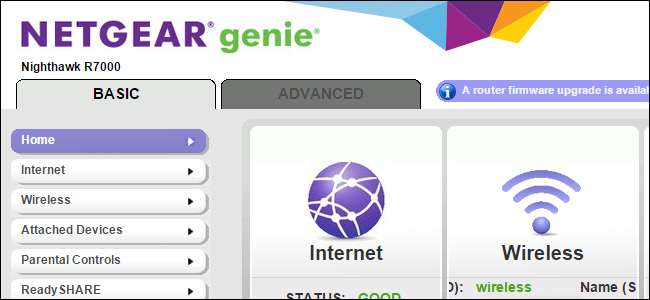
Useimmat käyttöjärjestelmät mahdollistavat yksinkertaisen kuvakaappauksen tulostusnäyttöpainikkeella ilman mitään lisäohjelmistoja. Voit yksinkertaisesti painaa tulostusnäyttöä ja liittää leikepöydän sisällön käyttöjärjestelmän mukana toimitettuun kuvankäsittelytyökaluun (esim. MS Paint) ja tallentaa tiedoston. Jos haluat automaattisemman ratkaisun kuvakaappaukseen, voit aina ladata työkalun, kuten Skitch tai FastStone Capture . FastStone Capture on ihanteellinen tällaiseen tehtävään, koska sen avulla voit määrittää automaattisen tiedostojen tallennuksen, joka muuttaa prosessin yhdellä napsautuksella.
Kun olet valinnut näytönsiirtomenetelmän, kirjaudu vanhan reitittimen järjestelmänvalvojan ohjauspaneeliin ja napsauta kuvakaappauksia jokaisesta asiaankuuluvasta määrityssivusta. Kuinka määrität, mikä on merkitystä vai ei? Yleensä kaikki asiakirjat lukuun ottamatta ominaisuuksia, joihin olet täysin varma, ettet ole koskaan käyttänyt (esim. Vanhalla reitittimelläsi on tuki virtuaalisille yksityisverkoille, mutta et ole koskaan käyttänyt tai edes ottanut sitä käyttöön).
Tallenna kaikki kuvat sinne, missä niihin voi helposti viitata uuden reitittimen asennuksen aikana.
Kloonaa vanhat reitittimen asetukset
Asianmukainen dokumentaatio on valmis, ja paras käytäntö on kloonata vanhan reitittimen asetukset suoraan uudelle reitittimellesi (muutamia pieniä poikkeuksia korostamme). Valitettavasti asetuksia ei ole mahdollista kirjaimellisesti tallentaa ja kloonata. Jopa reitittimet, joilla on varmuuskopiomekanismi, eivät tue näiden asetusten siirtämistä reitittimen tuotemerkistä / mallista toiseen.
Siksi meidän on suljettava kaikki manuaalisesti. Älä huoli! Kaikkien kloonaaminen manuaalisesti on vähemmän aikaa vievää kuin työ- ja vapaa-ajan menettäminen seuraavien viikkojen aikana, kun huomaat jatkuvasti asioita uudessa reitittimen asennuksessa, jonka unohdat päivittää.
Seuraava luettelo kulkee joukon yleisiä asetuksia, jotka kopioimalla uudelle reitittimellesi alkuasetusten aikana säästävät vuoria aikaa vianetsinnässä tiellä.
Kierrätä SSID, salasana ja suojausasetukset
Reitittimen valmistuksen uusi suuntaus on sisällyttää satunnaistettu SSID ja salasana kuhunkin reitittimeen. Ensimmäisen asennuksen ja yleisen turvallisuuden kannalta tämä on hienoa. Olemme iloisia siitä, että reitittimet toimittavat nyt vankan tietoturvan käyttöön samojen oletussalasanojen sijaan.
LIITTYVÄT: WEP-, WPA- ja WPA2-Wi-Fi-salasanojen ero
Jos sinulla on jo joukko laitteita, jotka on rekisteröity vanhaan reitittimeen, vaihtaminen uudelle reitittimen SSID: lle ja salasanalle on kuitenkin painajainen, koska sinun on nyt käytävä jokaisessa tietokoneessa, tabletissa, puhelimessa, pelikonsolissa, smarthome-laitteessa, langattomassa tulostin ja niin edelleen kotona ja ohjelmoi ne uudella SSID: llä ja salasanalla.
Voit välttää ongelman käyttämällä samaa SSID: tä, samaa salasanaa ja samoja suojausasetuksia, joita käytit vanhalla reitittimelläsi uudessa reitittimessä.
vain Poikkeus tähän ehdotukseen olisi, jos vanhan reitittimen suojausasetukset olisivat erittäin heikot. Jos olet käyttänyt salasanaa, joka on heikko, ja erityisesti jos käytit vanhaa (ja nyt murtunutta) Wi-Fi-suojausprotokollat kuten muinainen WEP-standardi.
Kopioi Internet-palveluntarjoajan asetukset
Vaikka useimmat Internet-palveluntarjoajat ovat siirtyneet kohti dynaamisia määrityksiä ja vaativat vain vähän kuluttajan määrityksiä, kannattaa kiinnittää erityistä huomiota vanhan reitittimen kokoonpanoon. Etsi ja tarkista asetukset, kuten "Internet-IP-osoite" ja "Reitittimen MAC-osoite" tarkistaaksesi, onko sinulla Internet-palveluntarjoajalta määritettyä IP-osoitetta ja onko reitittimen huijata tiettyä MAC-osoitetta. Samoissa tapauksissa yleisenä esimerkkinä, jos korvaat Internet-palveluntarjoajan toimittaman reitittimen toimittamallasi reitittimellä, sinun täytyy huijata Internet-palveluntarjoajan modeemi puhumaan uuden reitittimen kanssa matkimalla sen MAC-osoitetta.
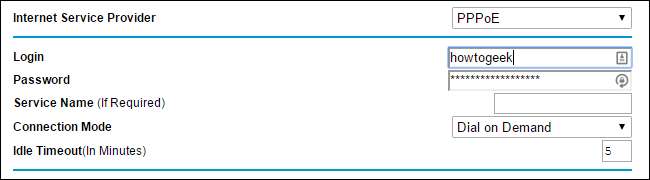
DSL-käyttäjät haluavat kiinnittää erityistä huomiota tässä vaiheessa, koska heillä on todennäköisimmin Internet-yhteys pääsynvalvontaprotokollalla. muista kopioida käyttäjänimesi ja muut kirjautumistietosi vanhasta reitittimestäsi.
Yhdistä verkon etuliite ja DHCP-pooli
Reitittimen ensisijainen tehtävä on ennen kaikkea reitittimen liikenne paikallisten laitteiden ja suuremman Internetin välillä. Tätä varten se osoitti jokaiselle reitittimen takana olevalle kohteelle yksilöllisen osoitteen ja ohjaa sitten liikenteen ulospäin. Maailma näkee kaiken kotisi liikenteen (käytetystä laitteesta riippumatta) IP-osoitteesta, jonka Internet-palveluntarjoajasi on määrittänyt sinulle. Kotiverkon sisällä on kuitenkin kymmeniä kymmeniä yksilöllisiä osoitteita.
LIITTYVÄT: Reitittimien, kytkinten ja verkkolaitteiden ymmärtäminen
Kotireitittimet käyttävät yhtä kolmesta varatusta "yksityisen osoitteen" lohkosta, joita käytetään vain kaikkialla maailmassa sisäisiin verkkoihin ja joita ei koskaan määritetä käytettäväksi suuressa Internetissä. Nämä lohkot ovat 192.168.0.0, 172.16.0.0 ja 10.0.0.0.
Jos sinulla on vanhempi reititin, se on melkein takuu siitä, että reititin käyttää 192.168.0.0-lohkoa, paljon harvemmin 172.16.0.0-lohkoa ja hyvin harvoin 10.0.0.0-lohkoa. Suurin osa uudemmista reitittimistä toimittaa kuitenkin 10.0.0.0-lohkon oletusarvoiseksi yksityisen verkon osoitetilaksi.
Teknisestä näkökulmasta tämä on kohtuullinen muutos. 10.0.0.0-osoiteavaruus tarjoaa 16777716 potentiaalista osoitetta, kun taas 192.128.0.0-osoiteavaruus tarjoaa vain 65536 potentiaalista osoitetta. Kuka välittää kuitenkin kotikäyttäjän käytännön näkökulmasta? Tuhansien ja miljoonien välillä ei ole merkitystä ihmisille, joilla ei ole edes sata ainutlaatuista laitetta.
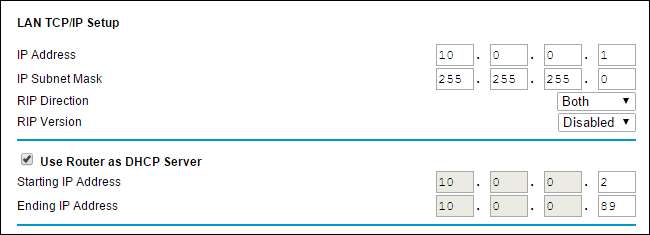
Sinänsä vaihtaminen 192 osoitelohkosta 10 osoitelohkoon tosiasiallisesti tekee vain yhden asian kotikäyttäjälle: se varmistaa, että kaikki staattiset IP-osoitteet määritetään väärin ja että vähintään suurin osa laitteista on käynnistettävä uudelleen tai haluaisin saada uusia osoitemääriä.
Aivan kuten SSID: n ja salasanan vaihtaminen vastaamaan vanhaa reititintäsi auttaa minimoimaan hikkautumisen, saman osoitteen määrityslohkon pitäminen säästää sinua staattisten IP-osoitteiden nollaamisesta ja laitteiden ja sovellusten hämmenemisestä, koska asiat, jotka asuivat 192.168.1.200: ssa, asuvat nyt osoitteessa 10.0.0.78 tai vastaava.
Samalla tavalla haluat sovittaa vanhan reitittimesi DHCP-palvelimen asetukset uuteen reitittimeen, erityisesti DHCP-määrityspoolin alueeseen. Yllä olevasta kuvakaappauksesta näet, että alkuperäisellä reitittimellä on pooli välillä * .2 ja * .89 (joten kaikki dynaamisesti määritetyt verkko-osoitteet tarjotaan tuosta 87 IP-lohkosta). DHCP-vaihe on tärkeä säilyttämään kaikille määrittämillesi staattisille IP-osoitteille varattu tila.
Kopioi staattiset IP-osoitteet ja porttien edelleenlähetys
Muistatko, että tulostimesi toimi kolme vuotta sitten, ja voit saada sen toimimaan vain verkossa antamalla sille staattisen IP-osoitteen? Ei? Emme syyttää sinua; Juuri sellainen skenaario on helppo unohtaa, kun olet korjannut ongelman ja päässyt eteenpäin elämässäsi. Siksi suosittelemme myös, että kopioit kaikki staattiset IP-osoitteet vanhasta koneestasi.

Vanhojen osoitteiden säilyttäminen ja osoitelohkon kopioiminen kuten edellisessä osassa teimme, on varma tapa varmistaa, ettet pääse tuijottamaan tulostinta (tai kotipalvelinta, mediakeskusta tai muuta laitetta) viikon päästä ihmetellessäsi miksi se ei muodosta yhteyttä verkkoon.
Sama koskee kaikkia määrittämiäsi porttien edelleenlähetysmäärityksiä. Monet modernit sovellukset voivat liikkua vain etsimällä ilman porttien edelleenlähetystä (mukava muutos menneiden aikojen kotiverkkojen päänsärkyyn), mutta silti on yleistä siirtää portteja paikallisesti ylläpidetyille palvelimille ja peleille, jotka tarvitsevat ulkopuolista pääsyä, samoin kuin tavallisille tiedostojen jakosovelluksille.
Kopioi (tai määritä uusi) palvelun laatusäännöt
Jos vaihdat todella vanhan reitittimen, on hyvät mahdollisuudet, että sinulla ei ollut palvelun laadun (QoS) ominaisuuksia tai että niitä ei määritetty. Jos sinulla on ne paikoillaan, haluat ehdottomasti käyttää aikaa niiden kopioimiseen. Jos sinulla ei ole mitään paikallaan (tai et voinut toteuttaa niitä), on aika aloittaa.
QoS-säännöt ovat käytännössä pakollisia Internetin voimakkaan suoratoiston, Voice over IP -palvelun, pelaamisen ja muiden kaistanleveydestä riippuvien (ja latenssista riippuvien) sovellusten päivinä. Sääntöjen avulla voit priorisoida liikennetyypit siten, että tärkeimmät / arkaluontoisimmat palvelut pääsevät ensisijaisesti Internet-yhteyteen. Näin voit varmistaa, että kotipuhelinta käyttävä VoIP-järjestelmäsi kuulostaa aina terävältä ja selkeältä eikä kärsi, koska joku katselee Netflixiä.
Määritä Ekstrat
Vaikka viiden yllä olevan osan tulisi kattaa useimpien käyttäjien perusasiat, viimeinen vaihe on varmistaa, että tekemäsi mukautetut muutokset tai ottamasi palvelut kulkevat uudelle reitittimellesi? Käyttää OpenDNS suodattaa sisältöä perheellesi ? Muista täyttää uusi reititin oikeilla DNS-asetuksilla. Suorita a VPN ? On tärkeää, että nämä asetukset siirtyvät myös uuteen reitittimeen.
Vaikka näyttää siltä, että reitittimesi on hieman tylsä hemmotella näin, tarkistamalla ja kloonaamalla kaikki asetukset vanhasta reitittimestäsi uuteen, vältät myöhemmin yhteysongelmia, epäonnistuneita yhteyksiä ja puuttuvia laitteita.







